WordPressを使っていると、記事を投稿する画面で見るパーマリンク。
なんだか良くわからないけど、他の作業に手がかかるから後回しに・・・
しかし、それはパーマリンクで失敗する初心者の行動なんです。
この記事では、パーマリンクの設定方法もですがはもちろん、パーマリンクの考え方や、一度設定したパーマリンクの変更方法まで、詳細に解説します。
この記事を読めば、パーマリンクについて理解できるだけでなく、失敗を回避して正しいパーマリンクの運用ができるようになります。
なお、休日やふと空いたすきま時間に収入が増やせるスキルを身につけたい人は、ぜひ「侍エンジニア」をお試しください。
侍エンジニアでは現役エンジニアと学習コーチの2名体制で学習をサポート。月5~10万円の収入獲得を見据え、スキルの習得から仕事の取り方・進め方まで一貫して学べます。
受講料が最大80%OFFになる「給付金コース」も提供中。未経験から副業で収入を増やしたい人は、ぜひ一度お試しください。
WordPressのパーマリンクって何?
WordPressの自身のPCにインストールし、「さあWebサイトを作成しよう」とするとパーマリンクの設定が求められます。
しかし、そもそもWordPressのパーマリンクとは何なのでしょうか。
パーマリンク設定の重要性はさまざまな方面から言われていますが、まずは最初にWordPressのパーマリンクについて解説します。
パーマリンクとは
パーマリンクとは、ブログの個々の投稿、カテゴリーなどの投稿一覧ページへの恒久的(半永久的)な URL です。パーマリンクは、他のブロガーがあなたの投稿やセクションにリンクを張るときや、投稿へのリンクを Eメールで送ったりするときに使います。個別の投稿への URL は常に存在して決して変らないようにすべきです。そういう訳で、「perma」リンクといいます。
出典:WordPress Codex 日本語版
つまり、パーマリンク = URL です。
こちらの図で言うと、赤枠の部分です。

パーマリンクとスラッグは違うの?
パーマリンクとスラッグは、混同されがちな用語の一つです。
先ほどお伝えした通り、パーマリンクは URL のことでしたね。
一方、スラッグはURLの一部で、投稿ページや固定ページ、カテゴリなどの固有のIDのことをさします。
図で表すと、こんな感じです。
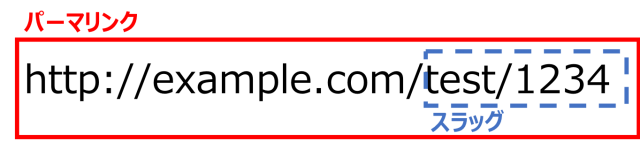
WordPressでパーマリンクを初めに設定すべき理由は
WordPressのパーマリンク設定はなるべく早く、できれば固定ページや投稿ページを制作する前に設定すべきと言われています。
なぜメインコンテンツ作成よりも前に、パーマリンクを設定すべきなのか、Webサイト公開後ではいけないのか、ここではWordPressパーマリンクを初めに設定すべき理由を紹介します。
リンクやSNSのシェアが消える
パーマリンクは他Webサイトなどに貼り付けられたリンクや、制作したWebサイトがSNSでシェアされた場合にそのシェア回数にも影響を与えます。
外部ページのリンクやSNSのシェア回数はSEO評価に関わるとも言われています。
仮にパーマリンクの設定を後回しにして、制作したWebサイトやコンテンツを公開した場合、SEO評価に悪影響を与えますので、パーマリンクは最初の内に設定するのが重要なのです。
SEO評価がリセットされ検索順位が下がる
検索エンジンへのインデックスもパーマリンク単位(URL)で行われています。
そのため、パーマリンクを変更すると今までの評価もリセットされます。
同じ内容の記事であっても、再び同じ順位になるかは確証がありません。
また、リンクによって高順位が得られていた記事も、SEO的な強みをリセットされてしまいます。
リダイレクト設定をしなければならない
リダイレクト設定をせずにいると、404エラーになります。
そのまま放置してしまっては、せっかくの記事が無駄になってしまいます。
しかし、リダイレクトをすることにより、404エラーにならずに自動で新しいパーマリンクへと飛ばすことができます。
いくら簡単とはいえ、記事数が多いとその分手間になります。
そういった手間を省くためにも、初めからパーマリンクの運用は考えておく必要があります。
【注意点!】WordPressパーマリンクのNG設定例
上記でWordPressのパーマリンクを設定するのは早ければ早いほど良いということを説明しました。
だからといって、何でもかんでも自由にパーマリンクを設定して良いということではありません。パーマリンクには適切な設定方法というものがあります。
ここではWordPressパーマリンクの適切な設定方法を解説する前に、NG設定例を説明します。
最初にパーマリンクを設定しないこと
パーマリンクで最も注意すべきは、新規投稿時に設定をせずに固定ページや投稿を公開することです。
WordPressでは新規投稿時にパーマリンクを自身で設定をしなくても、自動生成されます。ただし自動生成されたパーマリンクはSEOなどの観点から最適化されていません。
公開後に変更しようとしても、上記の「WordPressでパーマリンクを初めに設定すべき理由は」で説明したように様々なリスクが発生します。
WordPressではパーマリンクの初期設定を必ず完了しておきましょう。
日本語で設定すること
WordPressでパーマリンクを日本語で設定するのは厳禁です。
日本語で設定することも可能ですが、パーマリンクをアドレスバーにコピー&ペーストすると、解読できない数字と「%」が入り混じった解読不能な文字列に変換されます。
また日本語にしたパーマリンクをSNSなどに貼り付けると、URLが認識されない場合もありますし、404エラーとなるリスクや、そもそも日本語では外国人に検索されません。
上記のようなリスク回避のため、日本語でのパーマリンク設定はやめましょう。
キーワードを重複させること
SEO対策のためにURL中に、そのページを一言で表すようなキーワードを入れるのは重要です。しかしいくら重要とは言え、同じキーワードを2回以上挿入するのはやめましょう。
以降の記事でも解説しますが、パーマリンクはシンプルな構造が推奨されています。そのためキーワードが重複するのは、その理念に反します。
キーワードは重複しないよう、上手く調整してください。
パーマリンクを途中で変更すること
「最初にパーマリンクを設定しないこと」でも触れましたが、WordPressにおいて1度設定したパーマリンクを途中で変更するのはタブーです。
パーマリンクを途中で変更すると、Googleはそれを新しいコンテンツであると認識し、SEO評価や他Webサイトからのリンクが無効になります。
つまり、今まで検索上位で表示されていたとしても、その実績も無かったことになります。
SEOに強い! WordPressパーマリンクの最適な設定の仕方
上記ではWordPressパーマリンクのNG設定について紹介してきました。
ここではSEO対策になる、最適なWordPressパーマリンクの設定方法について解説していきます。
せっかくWordPressでWebサイトを作成し、記事などを投稿するのですから、SEOを意識したパーマリンクを設定し、検索上位を目指しましょう。
短く・シンプルにする
WordPressのパーマリンクは、短くかつIDなどの数字ではないシンプルなものが推奨されています。
実際Googleのガイドラインでは、以下のように注意点が記載されています。
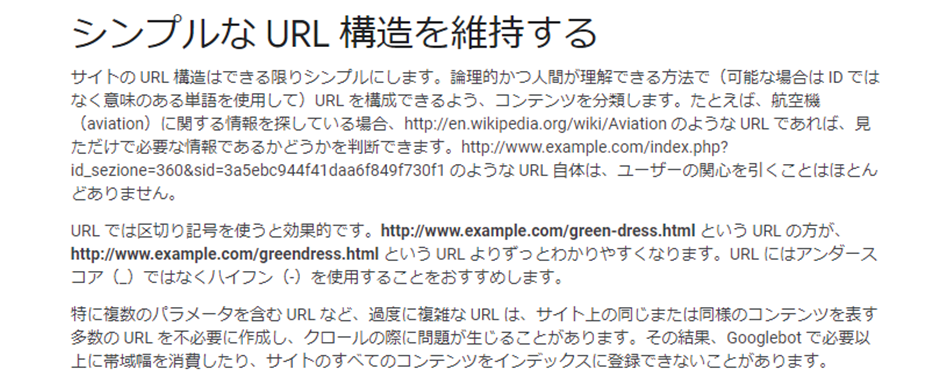
URLから内容を連想できるものにする
パーマリンクでは万人がそのURLを見て、その内容がどんなものであるか分かるように設定するのもの重要です。上記のGoogleガイドラインでも「論理的かつ人間が理解できる」とあります。
最初に本文のキーワードとなる単語を決定しておき、それを英単語にして英訳したものをパーマリンクに設定すると良いです。
英字を使用する
WordPressパーマリンクは英字を使用しましょう。日本語を使用した場合のリスクは上記に書いた通りです。
また英字でパーマリンクを設定するときは、ローマ字ではなく英単語で設定することにも注意です。
例えば「猫」がキーワードなら、「neko」ではなく「cat」でパーマリンクを設定するというようにです。
カテゴリーのキーワードを入れる
ここまで何度か述べてきましたが、パーマリンクにキーワードを入れると以下のようなメリットがあります。
- 解析がしやすくなる
- サイト構造を整理するようになる
- クローラーが検索キーワードを通して記事を見つけやすくなる
例えば、ランチに関する記事を書く際、ランチというカテゴリーを用意します。
そしてパーマリンクにカテゴリーである 【/lunch/】 を入れます。
Google Analyticsの「行動」→「すべてのページ」にある検索窓で「lunch」を検索します。
すると、この 【/lunch/】 に関する解析ができます。
また、先ほどからお伝えしているように、論理的でかつ人間が理解できるURLにしなければなりません。
URLの中に 【/lunch/】 というキーワードが入っていれば、「ランチ」「昼食」「お昼ご飯」と、その記事の内容が連想できますよね。
カテゴリーをしっかり設定することにより、サイト内が整理されユーザがどこにどんな記事があるかわかりやすくなります。
また、URLにキーワードを入れることで、クローラーに見つけてもらいやすくなります。
実際にWordPressでパーマリンクを設定しよう
ここまでWordPressパーマリンクを設定するときの、考え方や注意点について解説してきました。
ここからは、いよいよ実際にWordPress上でパーマリンクを設定していく方法を解説します。
ここまでの内容で、「設定方法は難しそうだな」と感じた方もいらっしゃるかもしれませんが、図入りで丁寧に解説しますので、ぜひ参考にしてください。
共通設定で形式を選択する
それではWordPressでパーマリンクを設定していく方法を説明します。
WordPressにログインし、ダッシュボードから「設定」→「パーマリンクの設定」と進み、設定画面にアクセスします。
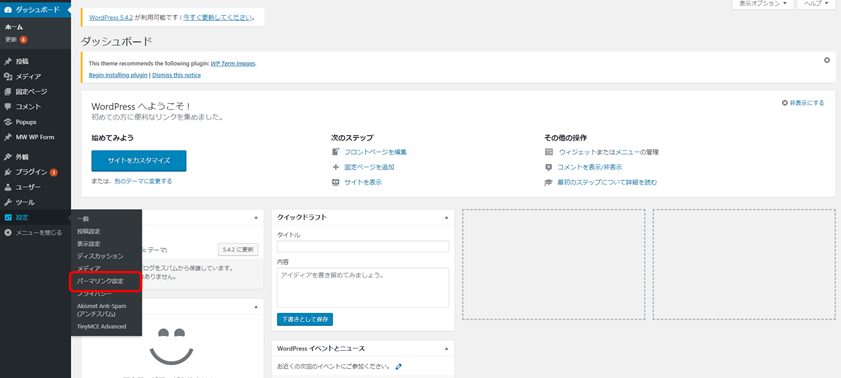
続いて表示される「共通設定」の画面の一番最後の「カスタム構造」にチェックを入れて、
/%post_id%/
を入力します(下記の画像を参照してください↓)
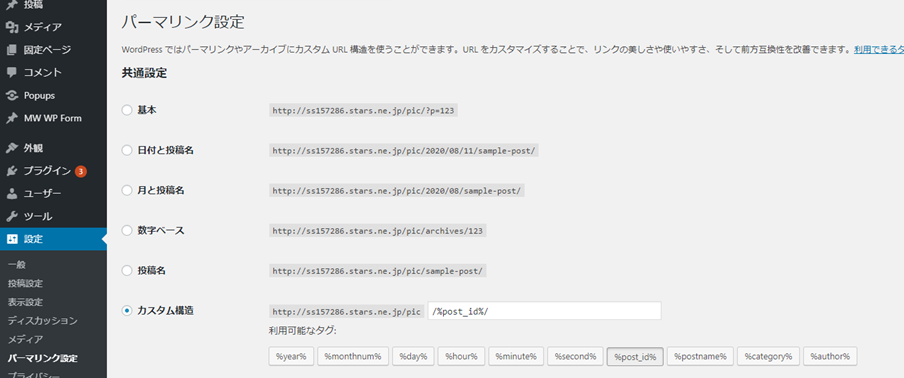
このpost_idはWordPressで投稿した記事を特定するためのIDで、1つ1つの記事に個別に自動的に割り当てられるものです。
これでほぼ設定は完了したようなもので、続いては「投稿」の画面でパーマリンクを設定します。
「投稿」画面でパーマリンクを設定する
続いてはダッシュボード左メニューの中の「投稿」→「新規追加」と進みます。
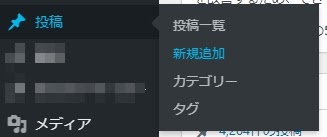
表示される投稿画面のタイトル入力欄の下に「パーマリンク」という項目があります。
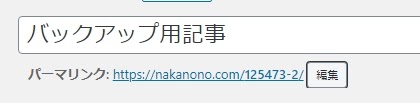
そのすぐ右にある「編集」ボタンをクリックすると、パーマリンク入力欄が開きますので、英字を使ってパーマリンクを入力しましょう。

入力が終わったら「OK」のボタンを押せば完了です。
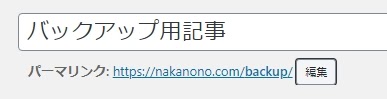
設定したWordPressのパーマリンクは変更できないのか
WordPressパーマリンクのNG設定で、1度設定したパーマリンクを変更することはやめたほうが良いことを説明しました。
しかしサイトの内容の更新などを行い、どうしてもパーマリンクの変更をしたいと思うときがあるかもしれません。
ここではパーマリンクの変更が可能かどうかについて解説します。
パーマリンクは途中からでも変更可能
実はパーマリンクは途中から変更することが可能です。
ダッシュボードで「設定→パーマリンク設定」からそのままできますが、そこで変更すると404エラーが発現するなど悲劇が起こります。
どうもパーマリンクを途中で変更すると、内部データベースとの整合性が取れなくなるのが原因のようです。これを防ぐには「リダイレクト」という処理が必要となってきます。
リダイレクトとは、AというURLへのアクセスをBというURLに自動的に流す処理のことで、この「リダイレクト設定」によりパーマリンク変更後も404エラーなどを出さずに、パーマリンクの変更が可能です。
パーマリンク設定変更方法と気をつけること
パーマリンクの変更に伴うリダイレクト設定ですが、これは「Redirection」というプラグインを使えば簡単に行うことができます。
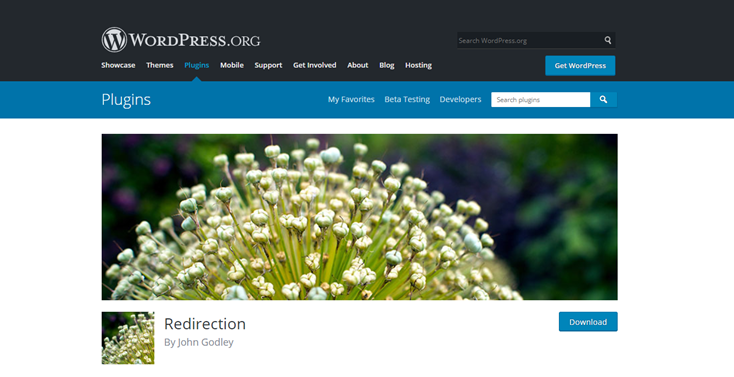
このRedirectionでは、どのURLが無効となっているかなども確認できるため、WordPressパーマリンクのSEO対策に強力な効果を発揮します。
Redirectionを使用しパーマリンクの変更している途中、または完了後に注意する点は以下の通りです。
- 転送先のURLをクリックし表示されるか確認する
- 元URL先の記事は削除するか、非公開にする
- Search Consoleでサイトマップを再送信する
3番目は、新しい住所に引っ越したという入居届と同義なので、Googleの検索エンジンに早く認識してもらうためやっておいて損はありません。
まとめ
いかがでしたか?
WordPressのパーマリンクの設定や変更方法は一見難しいようですが、やってみれば意外に簡単です。
最初に設定しておけばそれ以降は特に難しい操作をすることもありませんので、がんばってやってみてくださいね!










